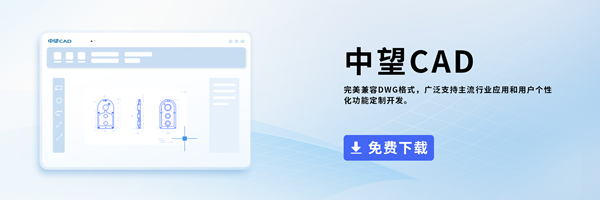CAD怎么使用计算器进行点坐标和两点间距离提取?
CAD怎么使用计算器进行点坐标和两点间距离提取
当前较为流行的辅助制图软件CAD的应用范围非常广泛,在土木建筑、装潢装饰、城市规划、园林设计、首饰珠宝设计等各个领域都能看到CAD的身影。大家知道CAD中也可以使用计算器吗?CAD中的计算器可以用来执行各种算术、科学和几何运算,还可以创建和使用变量,提取坐标和距离,创建和使用变量。今天小编就带大家看看如何使用CAD的快速计算器进行点坐标和两点间距离提取吧。
1. 提取点坐标
打开CAD软件,新建一张空白图纸,使用【矩形】工具,在绘图区绘制出一个矩形,以矩形某一点的坐标为例,在上方工具栏中点击【工具】-【选项板】-【快速计算器】;在弹出的【快速计算器】界面点击【提取坐标】,根据命令行的提示在绘图区选择点,点击绘图区中的【矩形】的右下角的点,点的坐标就出现在【快速计算器】中了;
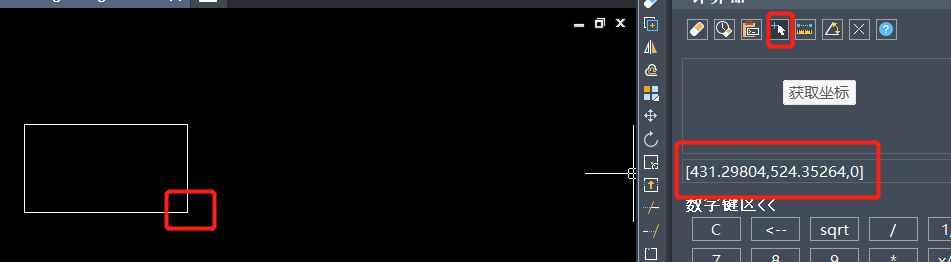
2. 提取两点间距离
依旧是以绘图区中的矩形为例,在“计算器”选项板中,单击【两点之间的距离】按钮,在在绘图区域,依次拾取要提取其距离的第一点和第二点,点击绘图区下方的【对象捕捉】,可以打开【对象捕捉】按钮来提高拾取精度,指定的【两点间的距离】,将显示在输入框中。
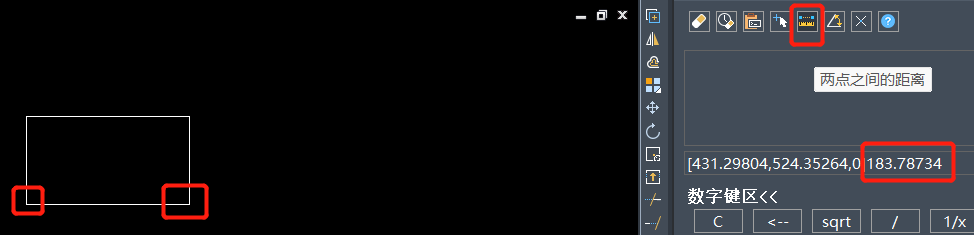
推荐阅读:国产CAD
推荐阅读:怎样设置CAD自动替换字体?